摘要:成千上萬像你一樣的讀者向我們詢問了有關硬碟還原的問題,例如-如何處理儲存在硬碟上的數據以及丟失數據時該怎麼做。我們編制了本指南以分享有關不同類型硬碟、數據丟失原因和情況,以及執行硬碟不同還原方法的有用訊息。我們還分享了一種基於免費軟體的方法來從任何硬碟還原數據。你可以從以下連結下載免費的數據還原軟體。
你知道可能有一些原因,例如在Windows 上不小心按下了SHIFT + DEL 鍵,或者在MBP 和Poof 上不小心按下了Option + Command + Delete 鍵!你的數據永遠消失,情況很糟糕。意外刪除是從硬碟丟失檔案的最大原因。還有其他原因,例如格式化、損壞、分割區丟失、惡意軟體感染、物理損壞等,可能會危及儲存在硬碟上的數據;硬碟是指硬碟(HDD) 和固態驅動器(SSD)。你可能將這些驅動器用作外接裝置連接到Mac 或Windows 電腦的USB(外部)儲存或系統內部的内建儲存。
儘管如此,這些硬碟還是會面臨著類似級別和類型的風險,可能會導致「永久性」數據丟失。以下部分概述了基於儲存介質和技術的硬碟類型。
有哪些不同類型的硬碟?
在我們深入研究硬碟還原-場景和解決方案等之前,讓我們了解硬碟的類型,因為這將為你提供必要的背景知識。
根據儲存介質和技術有兩種類型的硬碟,即
- 硬碟(HDD)
- 固態硬碟(SSD)
本節重點介紹驅動器的HDD 和SSD 分類,了解「儲存介質和製造」的基礎知識將幫助你解決數據丟失的根本原因並選擇正確的解決方案。
硬碟
HDD 是一種依靠磁儲存的機電數據儲存裝置。它包括一個或多個碟片——帶有磁性塗層的圓碟——安裝在一個主軸上。碟片可以在兩側儲存數據,並與連缐到致動器臂的磁頭配對,該磁頭以超低間隙滑過碟片表面以讀取(檢索)和寫入(儲存)數據。
統一的主軸速度、磁頭和碟片之間的特定間隙、磁性塗層的完整性是一些「物理」方面,這些方面對於硬碟上的長期數據儲存和檢索至關重要。值得注意的是,HDD 容易因物理衝擊而損壞或出現故障。這個漏洞是由於他們使用了需要高精度操作的移動組件。

固態硬碟
SSD 沒有可移動的機械部件,而是使用閃存和集成電路來儲存數據。閃存是一種電子儲存介質,可以更快地讀取(檢索)數據。固態硬碟有一個內存控制器,它運行固件級代碼(類似於電腦中的作業系統)以將內存連缐到主機。
固件負責壞塊映射、讀/寫操作、垃圾收集、磨損均衡等。SSD 可以承受物理衝擊並安靜運行,因為沒有機械組件和運動。但是,它們可能會由於固件損壞而出現故障或停止運行,這是一個複雜的情況。
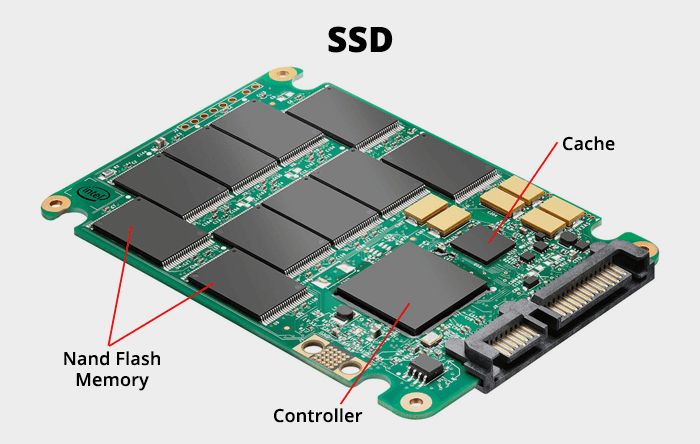
注意:有多種方法可以根據硬碟的儲存介質、數據傳輸接口、外形(大小和形狀)、速度、用途、儲存容量等對硬碟進行分類。閱讀我們關於硬碟類型的文章以了解更多訊息.
什麼時候需要進行硬碟還原?
多種原因和情況可能會導致硬碟出現故障,數據丟失是一個不變的結果。無論所有這些情況有多麼困難都需要你進行(或完成)硬碟還原——即使用方法、工具、技術等取回你的寶貴數據
關於「硬碟故障和數據丟失」的情況大致分為兩類。
- 邏輯故障:此類別涉及當硬碟變為只讀、損壞、無法讀取或寫入數據、丟失分割區、意外格式化、加密等時的數據丟失。軟體出現邏輯數據丟失情況(即檔案系統) 方面的硬碟。你還可以將「檔案刪除」視為邏輯數據丟失的一種情況。在邏輯情況下還原丟失的數據通常更容易,你可以使用DIY 方法和工具來做到這一點。
- 物理故障:在此類別中,硬碟因物理損壞影響驅動器正常運行而丟失數據,或者更糟的是,將其變成磚塊!與邏輯故障不同,物理損壞使驅動器無法通過任何主機偵測到。你可能會遇到物理故障,如硬碟物理崩潰(即磁頭組件損壞或故障)、硬碟燒毀、驅動器進水、SSD 中的固件損壞等。物理數據丟失情況很複雜,最好由專家處理。因此,如果你感覺到物理損壞或意識到你的硬碟存在物理問題,我們建議你尋求數據還原專家的幫助。使用DIY 工具或立即試用的方法去處理受到物理影響的硬碟來說是不建議的。
但是,請注意在邏輯和物理數據丟失情況下可以還原硬碟。以下是硬碟數據丟失的一些常見原因。
硬碟數據丟失的常見原因有哪些?
本節概述了硬碟數據丟失的原因,如下:
意外刪除
意外刪除是硬碟數據丟失的最常見原因之一。通常,你創建檔案、文檔、資料夾等;你不斷使用新數據储存和更新資料夾,並在需要時刪除不必要的資料夾。但是當你使用Shift+Del 鍵從硬碟中刪除數據時,情況會變得糟糕。使用Shift + Del(在Windows 中)或Option + Command + Del鍵(Mac)會導致永久數據刪除。
硬碟格式化
硬碟數據丟失的另一個原因是–硬碟格式化。它可能發生在不同的情況下,例如:
- 在嘗試組織硬碟上的分割區時,你可能會錯誤地格式化分割區。
- 在使用CHKDSK 刪除硬碟錯誤時,你選擇了錯誤的磁碟並對其進行了格式化。
可能還有其他幾種情況,導致硬碟格式化和數據丟失。
病毒攻擊
病毒或惡意軟體攻擊是硬碟數據丟失的另一個重要原因。病毒可能會通過電子郵件網路釣魚攻擊或從Internet 下載的惡意代碼感染儲存在硬碟上的檔案。受惡意軟體感染的電腦會出現故障並最終可能崩潰,從而導致數據完全丟失。
我們建議使用專業的防病毒程式並定期更新,以保護你的系統和數據免受惡意軟體的侵害。此外,請定期掃描你的硬碟以主動偵測任何病毒。此外,即使你的源檔案被惡意軟體感染,也請每天或每周備份你的數據以避免永久性數據丟失。
閱讀有關在瀏覽網頁時保護個人數據以防止病毒或惡意軟體攻擊的5種方法。
硬碟損壞
硬碟的壽命取決於類型、品牌、尺寸和接口。一般來說,平均是四年。一段時間後,硬碟可能會開始出現壞道,從而導致硬碟損壞。此外,損壞的檔案可能是驅動器損壞的原因。有時,只有一個驅動器分割區可能會損壞,而不是整個硬碟。損壞的驅動器分割區可能會導致Windows 啟動問題、藍屏錯誤等。
硬碟錯誤
當你嘗試識別它時,你的硬碟可能會向你顯示不同的錯誤訊息,並且可能無法執行。硬碟錯誤通常是由主引導記錄(MBR) 損壞、檔案系統損壞、硬體故障、系統維護不當、斷電、裝置驅動程式損壞等引起的。你可能遇到的一些硬碟錯誤可能是如下:
- 無效媒體或磁道0損壞–磁槃無法使用:此錯誤訊息與Track 0(硬碟的第一個扇區)有關。此錯誤通常發生在嘗試格式化硬碟時,導致你的驅動器和數據無法識別。
- 卷標不包含可識別的檔案系統:發生此錯誤的原因有很多,例如驅動器損壞或故障、驅動器上的壞扇區、檔案系統損壞、系統檔案損壞等。此錯誤使你的驅動器無法讀取。
- 磁碟未知的未初始化:磁碟上的此錯誤通常是由於MBR 損壞、驅動器分割區丟失、裝置驅動程式損壞、檔案系統損壞和壞扇區造成的。由於此錯誤,你無法識別硬碟。
- 裝置無法啟動代碼10:當磁碟管理由於損壞或不相容而無法加載特定裝置驅動程式時,系統可能會在嘗試識別硬碟時生成此錯誤,從而導致你無法識別數據。
- 新硬碟未出現:此錯誤通常發生在新購買的硬碟上。此錯誤的原因可能是檔案系統損壞或丟失、驅動器分割區丟失、未為驅動器分配驅動器號或特定的Windows 更新。
如果不及時修復,此類硬碟錯誤可能會導致硬碟完全故障。
物理故障
硬碟可能會因磁頭組件損壞或故障、過熱、潮濕、電湧、過度靜電放電等多種原因而損壞或物理崩潰。你需要密切注意即將發生硬碟故障的細微跡象以避免完全失敗和永久性數據丟失。
例如,如果驅動器組件損壞,它們可能會產生摩擦聲或咔嗒聲,表明硬碟存在問題。除此之外,如果系統過熱或遇到電湧,電腦B 的某些組件可能會停止運行。硬碟電子裝置也可能因過度靜電放電而停止運行,從而導致複雜的問題。
在這種情況下,系統將停止偵測硬碟,你將丟失儲存在其上的數據。使用DIY 工具來拿回你的數據是很不建議的。
注意:請勿嘗試自行打開驅動器,以防出現物理損壞或崩潰。這樣做可能會造成永久性損壞,並且你將無法取回你的數據。
如何進行硬碟資料救援?
硬碟數據還原是從內建或外置硬碟取回數據的過程。由於硬碟可能因邏輯和物理原因而發生故障,你可以考慮這兩種不同的情況和原因來還原數據。
從邏輯損壞的硬碟中還原數據
如果硬碟出現邏輯故障,你可以嘗試下面給出的一些DIY 方法:
方法 1:從資源回收筒/垃圾桶中還原數據
- 如果你不小心使用「Del」(Windows) 或Command + Del (Mac) 鍵從內建硬碟中刪除了數據,數據將傳輸到「資源回收筒/垃圾桶」。你可以在刪除後的30天內還原數據。在此之後,數據將永久丟失。
- 另一方面,如果你使用「Shift + Del」或「Option + Command + Del」從內建硬碟中刪除你的數據,你將無法在資源回收筒/垃圾桶中找到它,導致數據永久化損失。
- 如果意外刪除外接式硬碟中的數據,則無論使用何種命令,數據都將被永久刪除。
要還原永久刪除的數據或從資源回收筒或垃圾桶中清空的數據,請使用硬碟還原工具,例如「資料救援」。這個軟體可免費試用,你可以從以下連結下載。

方法 2:為硬碟分配驅動器號
如果無法通過檔案資源管理器識別你的硬碟,則硬碟的檔案系統可能已損壞。打開磁碟管理並找到你的硬碟。如果驅動器分割區顯示為「未分配」,請按照給定的步驟操作:
- 右鍵單擊驅動器並選擇New Simple Volume > Next > Next。
- 選擇「分配以下驅動器號:」並從下拉列表中選擇一個驅動器號。
- 完成該過程並檢查你是否可以識別該驅動器。
如果驅動器可識別,你可以從硬碟還原數據。
但是,如果你仍然無法識別硬碟並且它在磁碟管理中顯示為「原始」,則需要按照以下步驟格式化驅動器:
- 右鍵單擊要格式化的卷標/驅動器分割區,然後單擊「格式化」。
- 在「格式」對話框中,選擇「確定」>「確定」以完成該過程。
注意:執行此方法將使你的硬碟可識別,但由於它需要格式化,數據將永久丟失。別擔心!你可以使用專業的數據還原工具從格式化的硬碟中還原數據來檢索你的數據。
方法 3:修復硬碟損壞
硬碟損壞的原因可能有多種,如硬碟壞道、系統檔案損壞、檔案系統損壞、病毒攻擊等,你可以嘗試以下DIY 方法修復損壞的硬碟並還原數據:
- 運行CHKDSK 命令
你的硬碟可能會因壞扇區而損壞。要修復它,請在命令提示符中運行CHKDSK 實用程式並還原你的數據。
注意:CHKDSK 命令定位並標記驅動器上的壞扇區,並幫助Windows 了解不要儲存來自這些扇區的數據。因此Windows 不會從這些標記的扇區讀取或儲存數據,從而導致數據丟失。但是,你可以通過數據還原工具使用CHKDSK 命令還原丟失的檔案。
- 運行SFC 掃描
系統檔案損壞也可能導致硬碟損壞。你可以運行系統檔案檢查器來檢查和修復系統上的檔案問題。
- 運行内容命令
惡意軟體或病毒攻擊可能會導致數據丟失。你可以在命令提示符下運行’ attrib -s -h -r /s /d *.* ‘ 命令來還原因病毒攻擊而丟失的檔案和資料夾。
修復windows 中損壞的硬碟分割區表,並使用專業的數據還原軟體在驅動器分割區損壞的情況下還原你的數據。
方法 4:在加密硬碟上執行硬碟還原
有些人可能會通過使用BitLocker 或Filevault 等加密實用程式加密硬碟來保護數據。如果你不小心刪除或丟失了數據,你可以使用專業的數據還原工具從加密的硬碟中還原數據。但是,使用這個軟體從加密驅動器還原需要你輸入解密密鑰。
但是當解密密鑰不可用或丟失時會發生什麼?在其中一些情況下,數據還原仍然是可能的;但是該程式非常複雜,需要高水平的技術專長和研發能力。加密硬碟還原能力是全球少數專業數據還原公司獨有的。
從物理崩潰的硬碟中還原數據
如果硬碟因組件損壞、濕氣、熱量或過大的電源浪湧而物理崩潰,則無法使用DIY 還原工具或方法檢索數據。因此,我們強烈建議你聯繫硬碟還原服務專家從損壞的硬碟中還原數據。
注意:請勿嘗試自行打開驅動器或執行任何嘗試解決的方法,以避免進一步損壞驅動器。
用戶遇到的常見硬碟數據丟失情況
遇到硬碟數據丟失的用戶已經在微軟、戴爾等多個技術論壇上發布了他們的問題。在這裡,我們分享一些用戶關於硬碟還原的查詢片段:
微軟論壇用戶查詢

我正在從硬碟中刪除垃圾檔案和緩存檔案,以清除不需要的數據以增加儲存空間。不小心刪除了我的一些官方報告,這是我緊急需要的。我如何還原這些檔案?

我在驅動器之間傳輸數據時丟失了檔案。當我檢查我的驅動器時,數據不在那裡。數據怎麼了?我的驅動器損壞了還是什麼?

我需要一個可靠的硬碟還原解決方案。我如何選擇最適合我的?我應該使用數據還原軟體還是選擇硬碟還原服務?
如果你由於上述任何原因丟失了數據,正在尋找最佳的硬碟還原解決方案。首先,檢查你的備份。如果你有備份,可快速取回數據。但是,當要在軟體和服務提供商之間做出決定時,你需要知道數據丟失的原因。
在邏輯情況下使用數據還原軟體工具還原數據
如果你由於檔案刪除、驅動器格式化、丟失分割區等邏輯原因丟失了數據,那麼資料救援工具應該是不錯的選擇。這個軟體可以還原由於清空資源回收筒、驅動器格式化、損壞等而丟失的數據。它還可以從已刪除或丟失的驅動器卷或分割區中檢索數據。
為物理崩潰或無法偵測的硬碟選擇硬碟還原服務
如果數據由於物理崩潰而丟失或驅動器未顯示在系統上,請聯繫專業的硬碟還原專家,例如Stellar。數據維護專家在100級潔淨室實驗室中打開和操作驅動器,以避免因灰塵顆粒而損壞驅動器並提高數據還原率。無論出於何種原因,他們都可以還原從任何硬碟丟失的數據。專家確保從所有類型的硬碟中還原高達100%的數據。
避免數據丟失和增加硬碟還原機會的提示
遵循這些簡單的提示來保護你的數據和硬碟,以防止數據丟失並最大限度地還原,即使你丟失了數據。就是這樣:
備份硬碟
無論採取所有預防措施,硬碟都會出現故障,從而導致數據丟失。但是,如果你在另一個驅動器上備份了數據,或者使用Windows 的備份實用程式創建了內建硬碟的備份,則可以使用它來還原它。
- 數據丟失事件後停止使用硬碟:如果你意識到由於意外刪除而丟失了重要數據或檔案,請立即停止使用硬碟。刪除的數據保留在驅動器中,而其先前分配的空間被標記為可用於儲存新數據。因此,你應該避免將更多數據複製到驅動器,因為這可能會導致在某個時間點覆蓋已刪除的數據。即使是數據還原軟體也無法找回被覆蓋的數據。不要打開硬碟:在具有受控環境的專用實驗室外打開驅動器可以顯著降低數據還原的機會,因為環境中的灰塵顆粒會損壞碟片。此外,在沒有專業幫助或監督的情況下打開硬碟可能會對組件造成物理損壞。
- 明智地選擇硬碟還原解決方案
硬碟的數據丟失是不可避免的。但是,無論數據丟失的原因如何,硬碟還原都是可能的!你必須注意硬碟故障的警告標誌、情況和原因,以便你可以在正確的時間進行硬碟數據還原並储存你寶貴的數據。
如果你覺得本指南有用,請與你的朋友和家人分享,讓我們知道你的經歷。請隨時與我們分享你的疑問和建議,我們很樂意與你聯繫!






